Содержание
У всех нас есть привычка открывать бесчисленное количество Вкладки Chrome и теряться среди них. К счастью, есть способ наконец разобраться во всех открытых вкладках Chrome. Google представил функцию «Организатор вкладок» в январе 2024 года, начиная с США. Однако недавно эта функция стала доступна пользователям по всему миру. Организатор вкладок Chrome на базе искусственного интеллекта может управлять вкладками Chrome и группировать их по группам за считанные секунды. Вот как это работает.
Что такое AI-органайзер вкладок Chrome?
Новая функция «Органайзер вкладок» Chrome использует искусственный интеллект для идентификации связанных вкладок и сортировки их по Группы вкладок несколькими щелчками мыши. Исследуете ли вы проект, планируете поездку или делаете покупки в Интернете, проверяя отзывы, Tab Organizer может определить, какие вкладки относятся к какой задаче — по крайней мере, такова идея. Давайте проверим это.
Требования для использования органайзера вкладок:
- Вам должно быть не менее 18 лет.
- Вам необходимо войти в свою учетную запись Google в Chrome.
- Эта функция доступна начиная с Chrome версии 121. Убедитесь, что у вас установлена последняя версия браузера Chrome.
Как использовать органайзер вкладок Chrome
Вот простое руководство по использованию органайзера вкладок:
- Откройте Chrome на своем компьютере. Чтобы сгруппировать их вместе, необходимо открыть несколько вкладок.
- Нажмите значок поиска по вкладкам в верхней части браузера. В Windows он расположен вверху слева, а на Mac — вверху справа.
- Выберите меню «Упорядочить вкладки» в раскрывающемся списке.
- Нажмите Проверить сейчас в разделе «Упорядочить вкладки», чтобы Chrome мог предложить потенциальные группы вкладок.
- Вы можете изменить название группы вкладок, удалить любую группу вкладок из предложенных или удалить любую вкладку из группы.
- Нажмите Создать группу, чтобы завершить создание новой группы вкладок.
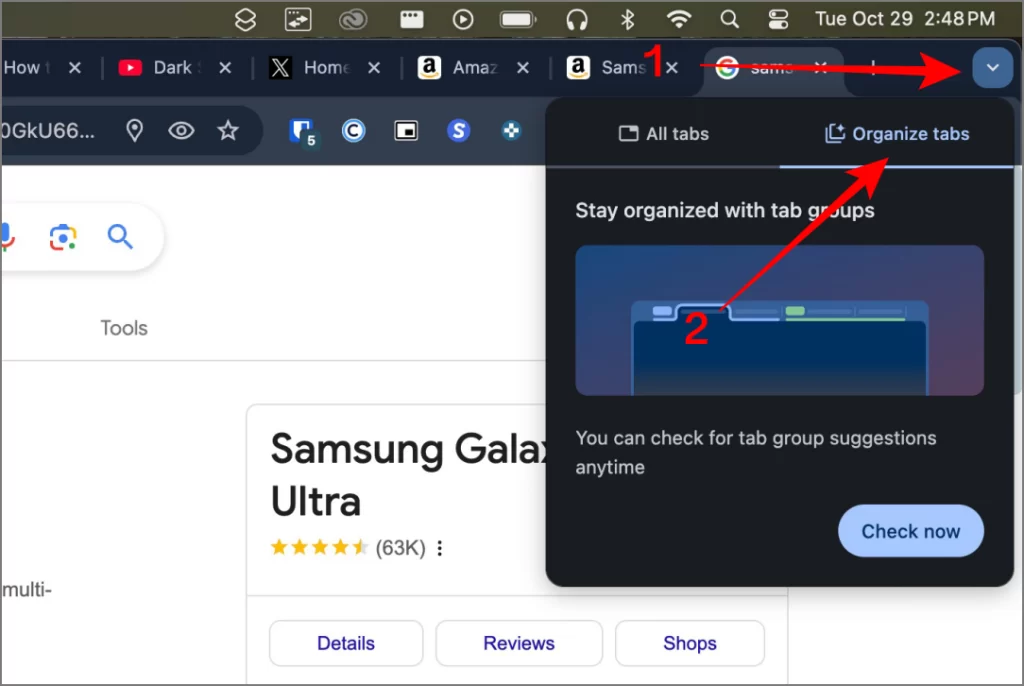
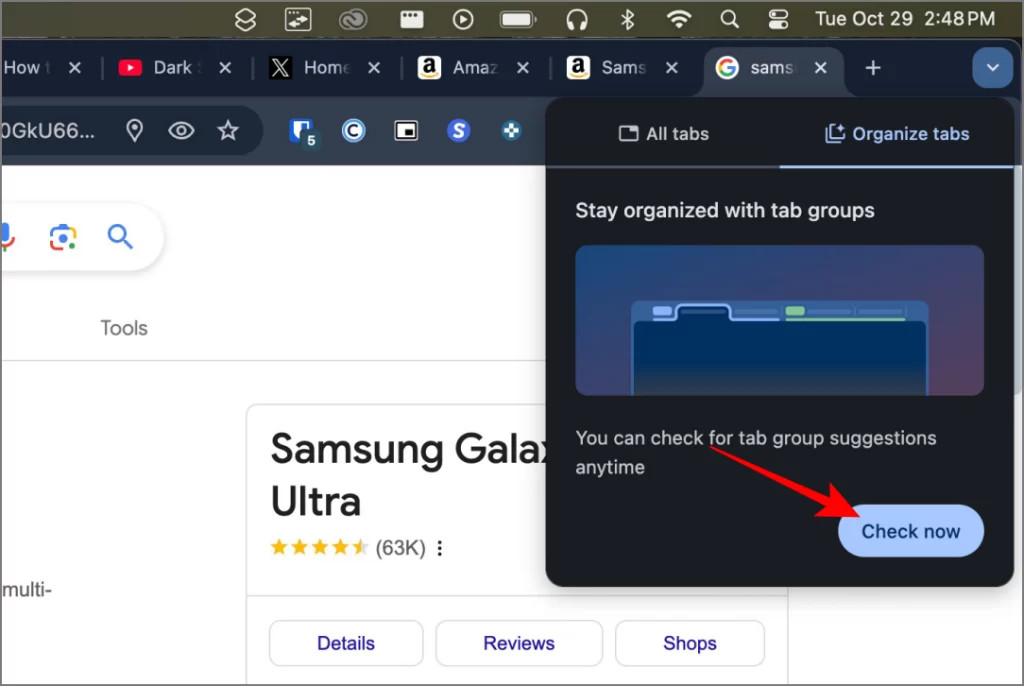
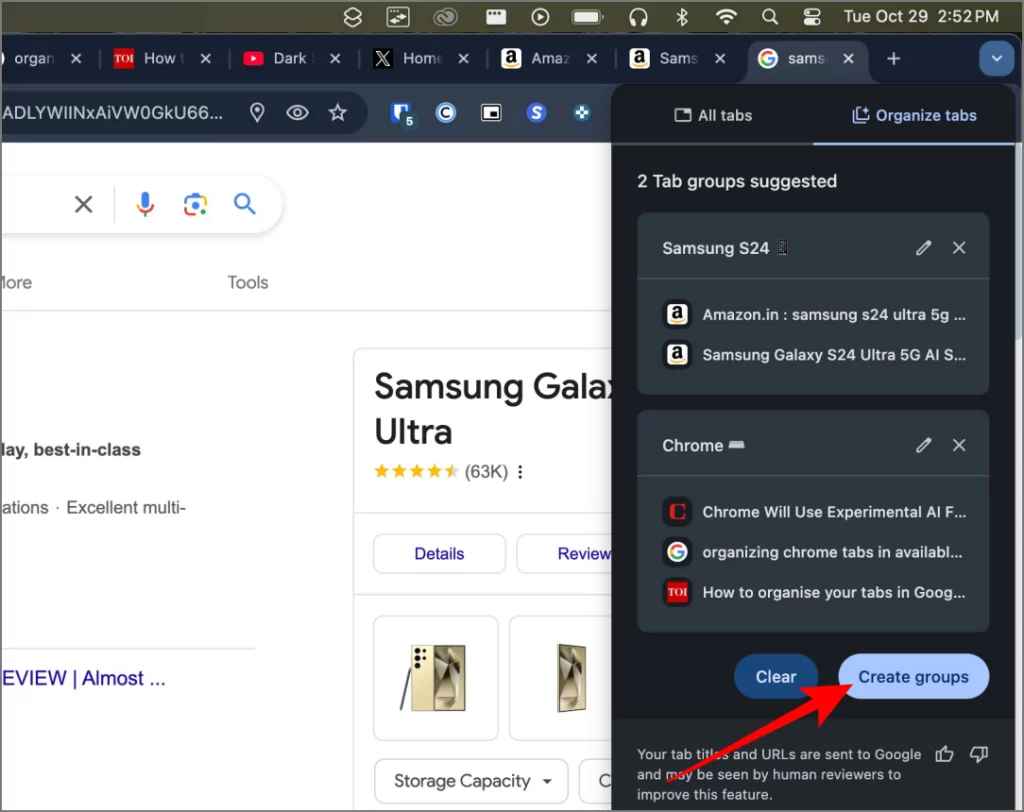
Кроме того, вы также можете щелкнуть любую вкладку правой кнопкой мыши и выбрать «Оптимизировать похожие вкладки». Откроется всплывающее окно с предложениями групп вкладок. Нажмите «Создать группу», чтобы упорядочить вкладки.
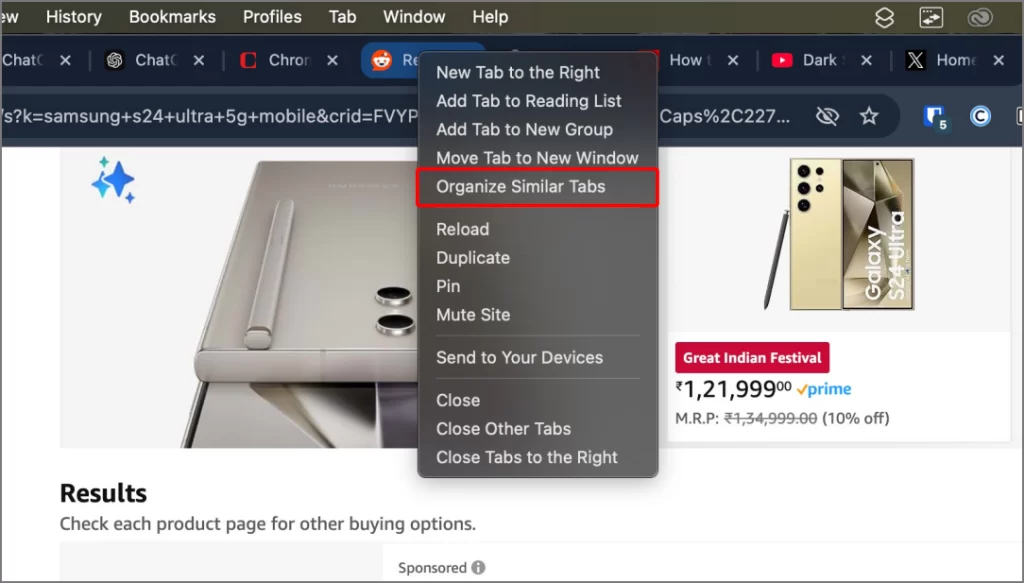
Ваши вкладки будут сгруппированы в разные группы в зависимости от предложенных вариантов. Некоторые вкладки могут остаться разгруппированными, если они не вписываются ни в одну группу вкладок. Кроме того, эта функция упорядочивает вкладки только внутри выбранного окна, то есть вкладки в других окнах не группируются, даже если они относятся к одной и той же задаче.
По нашему опыту, группировка вкладок является поверхностной и не выглядит умной работой. Например, у меня открыт продукт Amazon, и я читаю обзоры этого продукта в Google, надеясь, что Chrome сгруппирует его. Однако Chrome сгруппировал вкладки Amazon в разделы «Покупки», а вкладки Google — в Google Suite. Я пробовал много раз с разными комбинациями. Часто они группируются по сайтам, а не по выполняемым задачам.

Больше экспериментальных функций Chrome
Google представила несколько функций на базе искусственного интеллекта вместе с органайзером вкладок в браузере Chrome:
- Темы с искусственным интеллектом. Теперь вы можете персонализировать свой браузер Chrome с помощью тем, созданных с помощью искусственного интеллекта, аналогичных обоям с искусственным интеллектом, доступным на Pixel 8. Чтобы включить эту функцию, откройте новую вкладку, нажмите Настроить Chrome в правом нижнем углу, а затем выберите Создать с помощью ИИ.
- Составление текста с помощью искусственного интеллекта. Начиная со следующего месяца в Chrome появится экспериментальная функция, позволяющая создавать черновики текста, например обзоров ресторанов. Чтобы использовать эту функцию, щелкните правой кнопкой мыши любое текстовое поле, введите несколько ключевых слов и позвольте искусственному интеллекту Chrome сгенерировать за вас контент.